Как установить Java на Raspberry Pi
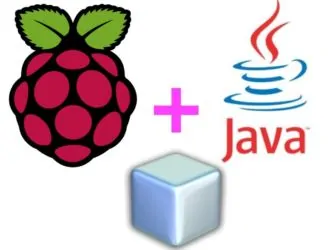
Java является одним из самых популярных языков программирования, используемых для создания различных типов приложений и систем.
Существует две разные реализации Java, Oracle Java и OpenJDK. OpenJDK — это реализация платформы Java с открытым исходным кодом. Oracle Java имеет несколько дополнительных коммерческих функций и лицензию, которая разрешает только некоммерческое использование, такое как использование в личных целях или для разработки.
В этой статье объясняется, как установить Java (OpenJDK) на Raspberry Pi с установленной на нем последней операционной системой Raspbian.
Стандартные репозитории Raspbian включают в себя два разных пакета Java, Java Runtime Environment (JRE) и Java Development Kit (JDK). JRE включает в себя виртуальную машину Java (JVM), классы и двоичные файлы, которые позволяют запускать программы Java. JDK состоит из JRE и средств разработки и отладки, а также библиотек, необходимых для создания приложений Java.
Если вы не уверены, какой пакет Java установить, общая рекомендация — придерживаться версии OpenJDK по умолчанию (JDK 11). Некоторым Java-приложениям может потребоваться определенная версия Java, поэтому вам следует обратиться к документации приложения.
Установка Java 11 на Raspberry Pi
OpenJDK 11 — это стандартная Java-разработка и среда выполнения в последней версии Raspbian OS, основанной на Debian 10, Buster.
Выполните следующие команды, чтобы установить OpenJDK 11 JDK на Raspberry Pi:
sudo apt update sudo apt install default-jdk
После завершения установки проверьте это, проверив версию Java:
java -version
Вывод должен выглядеть примерно так:
openjdk version "11.0.5" 2019-10-15 OpenJDK Runtime Environment (build 11.0.5+10-post-Raspbian-1deb10u1) OpenJDK Server VM (build 11.0.5+10-post-Raspbian-1deb10u1, mixed mode)
Все! Вы успешно установили Java на свой Pi и можете начать его использовать.
Установка Java 8 на Raspberry Pi
Предыдущая версия Java LTS 8 все еще поддерживается и широко используется. Если вашему приложению требуется Java 8, установите его, набрав:
sudo apt update sudo apt install openjdk-8-jdk
Проверьте установку, напечатав версию Java:
java -version
Вывод должен выглядеть примерно так:
openjdk version "1.8.0_212" OpenJDK Runtime Environment (build 1.8.0_212-8u212-b01-1+rpi1-b01) OpenJDK Client VM (build 25.212-b01, mixed mode)
Установите версию по умолчанию
Если на вашем Pi установлено несколько версий Java, выполните команду java -version, чтобы проверить версию по умолчанию:
java -version
Чтобы изменить версию по умолчанию, используйте инструмент update-alternatives:
sudo update-alternatives --config java
Вывод будет выглядеть примерно так:
There are 2 choices for the alternative java (providing /usr/bin/java). Selection Path Priority Status ------------------------------------------------------------ * 0 /usr/lib/jvm/java-11-openjdk-armhf/bin/java 1111 auto mode 1 /usr/lib/jvm/java-11-openjdk-armhf/bin/java 1111 manual mode 2 /usr/lib/jvm/java-8-openjdk-armhf/jre/bin/java 1081 manual mode Press <enter> to keep the current choice[*], or type selection number:
Вам будет представлен список всех установленных версий Java. Введите номер версии, которую вы хотите установить по умолчанию, и нажмите Enter.
Переменная среды JAVA_HOME
Переменная окружения JAVA_HOME используется некоторыми приложениями Java, чтобы определить место установки Java.
Чтобы установить переменную среды JAVA_HOME, используйте команду update-alternatives, чтобы найти, где установлена Java:
sudo update-alternatives --config java
В этом примере пути установки следующие:
- OpenJDK 11 находится по адресу /usr/lib/jvm/java-11-openjdk-armhf/bin/java
- OpenJDK 8 находится по адресу /usr/lib/jvm/java-8-openjdk-armhf/jre/bin/java
Как только вы нашли путь установки Java, откройте файл /etc/environment:
sudo nano /etc/environment
Предполагая, что вы хотите установить JAVA_HOMEOpenJDK 11, добавьте следующую строку в конце файла:
JAVA_HOME="/usr/lib/jvm/java-11-openjdk-armhf/bin/java"
Чтобы изменения вступили в силу в вашей текущей оболочке, вы можете выйти из системы и войти в систему или выполнить следующую команду source:
source /etc/environment
Чтобы убедиться, что переменная JAVA_HOME установлена, введите:
echo $JAVA_HOME
Вы должны увидеть путь к двоичному файлу Java 11:
/usr/lib/jvm/java-11-openjdk-armhf/bin/java
Удалить Java
Вы можете удалить Java, как и любой другой пакет, установленный с apt.
Например, чтобы удалить пакет default-jdk, просто запустите:
sudo apt remove default-jdk
Вывод
Последняя версия OpenJDK для LTS доступна в репозиториях Raspbian по умолчанию, и установка является простой и понятной задачей.
Если у вас есть какие-либо вопросы, не стесняйтесь оставлять комментарии.
Редактор: AndreyEx






Большое спасибо, статья очень помогла!